En este artículo, le mostraré cómo instalar VirtualBox en Debian 10. Entonces empecemos.
Requisitos previos:
Antes de comenzar, debe habilitar la extensión de virtualización de hardware (AMD-v / VT-d / VT-x) desde el BIOS de su placa base. De lo contrario, no obtendrá un rendimiento muy bueno en las máquinas virtuales.
Adición del repositorio de paquetes de Oracle VirtualBox:
VirtualBox 6.0 es la última versión de VirtualBox en el momento de escribir este artículo. No está disponible en el repositorio oficial de paquetes de Debian 10 Buster. Pero, puede agregar fácilmente el repositorio de paquetes de Oracle VirtualBox en Debian 10 e instalar VirtualBox 6.0 a partir de ahí.
Para agregar el repositorio de paquetes de Oracle VirtualBox, ejecute el siguiente comando:
$ echo 'deb https: // descargar.caja virtual.org / virtualbox / debian buster contrib '|sudo tee / etc / apt / sources.lista.d / virtualbox.lista

Se debe agregar el repositorio de paquetes de VirtualBox.

Agregar clave GPG:
Ahora, descargue la clave GPG del repositorio de paquetes de Oracle VirtualBox con el siguiente comando:
$ wget -O / tmp / oracle_vbox.asc https: // www.caja virtual.org / download / oracle_vbox_2016.asc
La clave GPG debe descargarse.
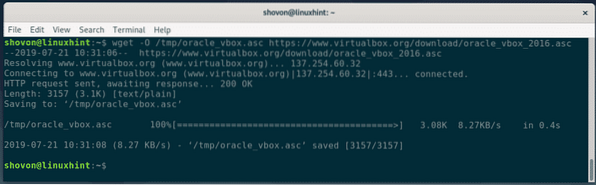
Ahora, agregue la clave GPG al administrador de paquetes APT con el siguiente comando:
$ sudo apt-key add / tmp / oracle_vbox.asc
Se debe agregar la clave GPG.

Actualizando APT Cache:
Ahora, actualice la caché del repositorio de paquetes APT con el siguiente comando:
actualización de $ sudo apt
La caché del repositorio de paquetes APT debe actualizarse.
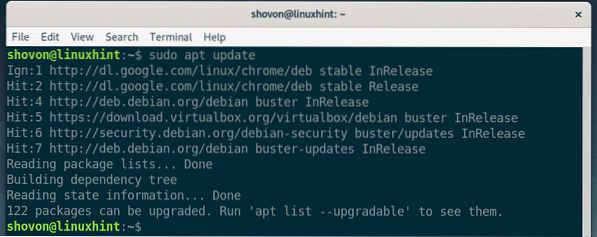
Instalación de VirtualBox:
Ahora, puedes instalar VirtualBox 6.0 con el siguiente comando:
$ sudo apt instalar virtualbox-6.0
Ahora presiona Y y luego presione
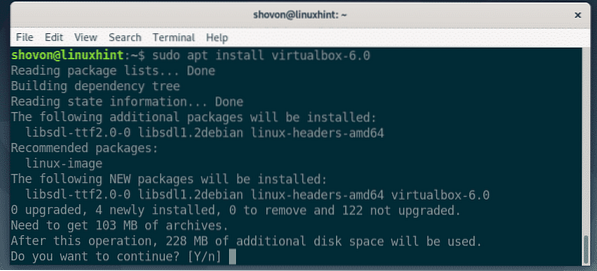
El administrador de paquetes APT debe descargar e instalar todos los paquetes necesarios.
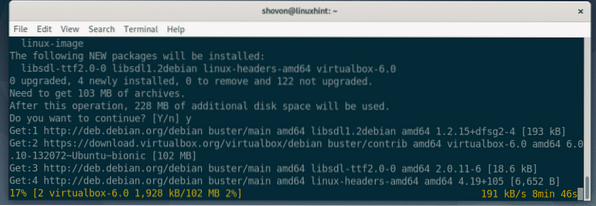
VirtualBox 6.0 debe instalarse en este punto.
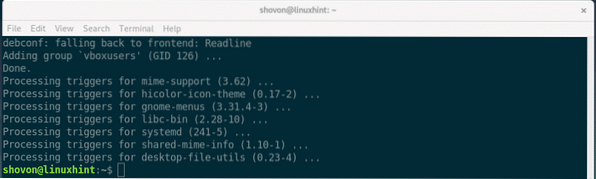
Una vez VirtualBox 6.0 está instalado, debería poder encontrarlo en el menú de la aplicación de Debian 10. Haga clic en el logotipo de VirtualBox.

VirtualBox debería comenzar.
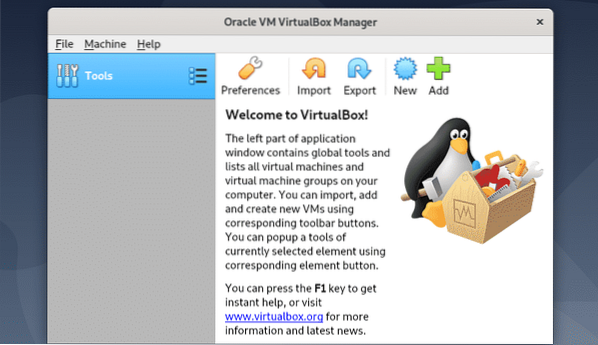
Descarga del paquete de extensión de VirtualBox:
El paquete de extensión de VirtualBox agrega características como USB 2.0 y USB 3.0, RDP, cifrado de disco, etc.en la parte superior de VirtualBox. Le recomiendo que lo descargue e instale para un VirtualBox 6 sin problemas.0 experiencia.
Primero, debe averiguar el número de versión completo de VirtualBox.
Puede encontrar el número de versión completo desde la línea de comando con el siguiente comando:
$ apt-cache mostrar virtualbox-6.0 | Versión grepComo puede ver, el número de versión completo de VirtualBox instalado en mi computadora es 6.0.10. Recuerdalo.

También puede encontrar el número de versión completo en VirtualBox Manager. Simplemente abra VirtualBox y vaya a Ayudar > Acerca de VirtualBox ..
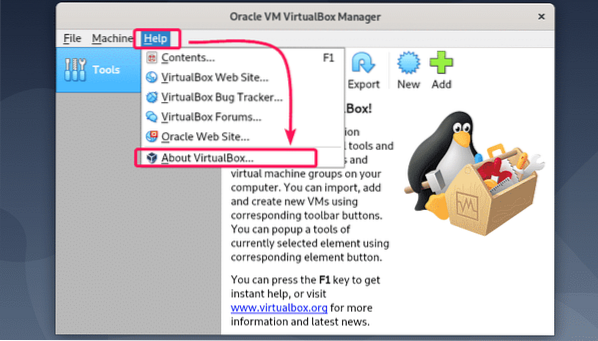
Como puede ver, el número de versión completo es 6.0.10
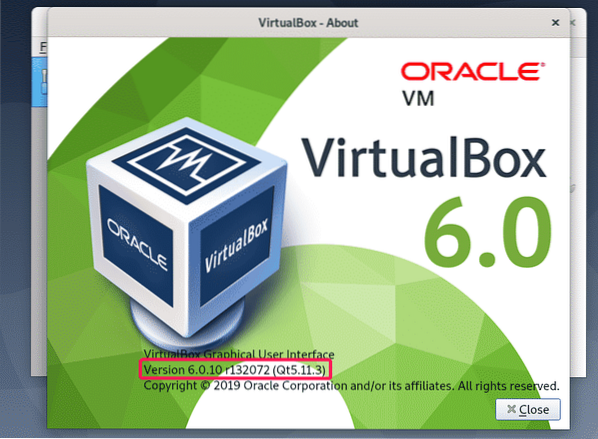
Ahora, visite la siguiente página web https: // descargar.caja virtual.org / virtualbox /6.0.10
Una vez que se cargue la página, haga clic en "Oracle_VM_VirtualBox_Extension_Pack-6.0.10.vbox-extpack ”como se indica en la captura de pantalla siguiente.
NOTA: Reemplazar 6.0.10 con la versión que ha instalado en su máquina Debian 10.
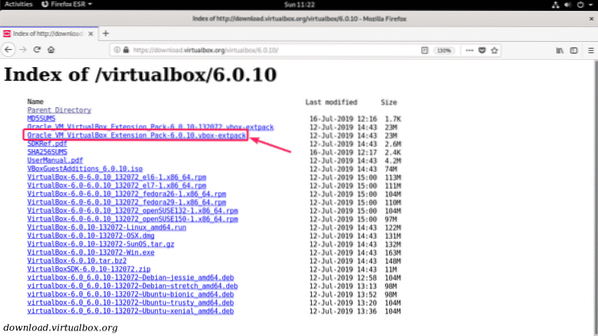
Su navegador debería pedirle que guarde el archivo. Seleccione Guardar el archivo y haga clic en OK.
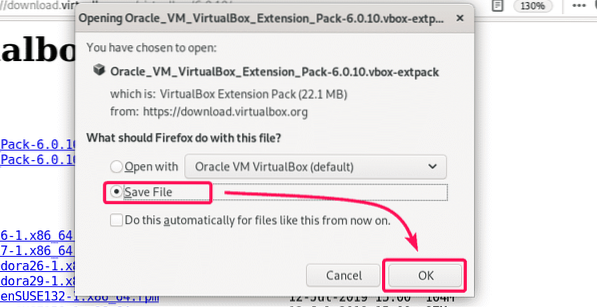
La descarga debería comenzar. Puede que tarde unos minutos en completarse.
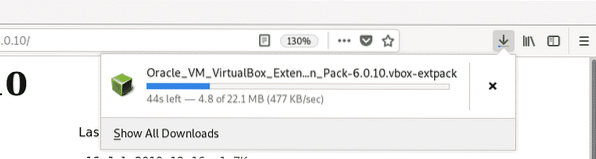
Instalación del paquete de extensión de VirtualBox:
Una vez que se complete la descarga, abra VirtualBox y vaya a Archivo > Preferencias ..
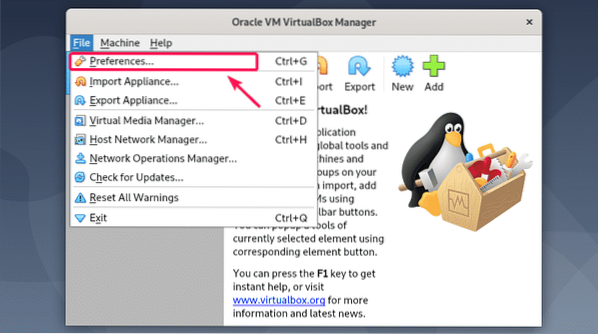
Ahora, ve al Extensiones pestaña y haga clic en el icono Agregar como se marca en la captura de pantalla a continuación.
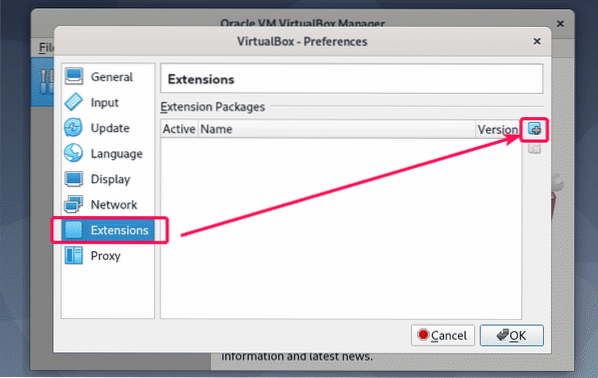
Ahora, seleccione el vbox-extpack archivo que acaba de descargar y haga clic en Abierto.
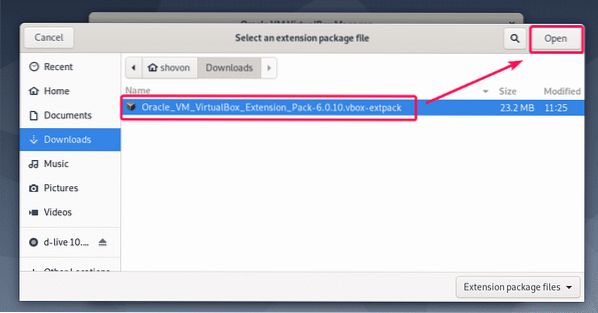
Ahora, haga clic en Instalar en pc.

Lea el acuerdo de licencia de VirtualBox si lo desea y haga clic en Estoy de acuerdo.
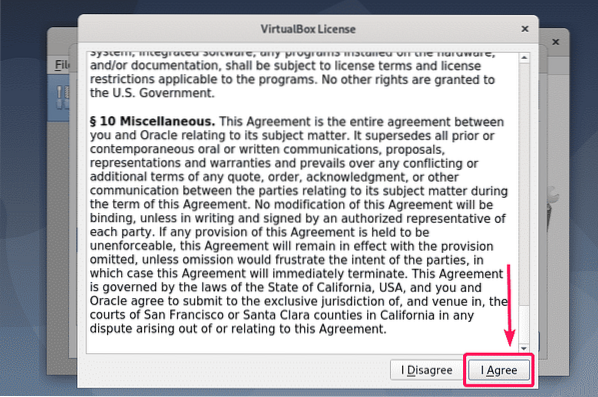
Ahora, escriba la contraseña de su usuario de inicio de sesión de Debian 10 y haga clic en Autenticar.
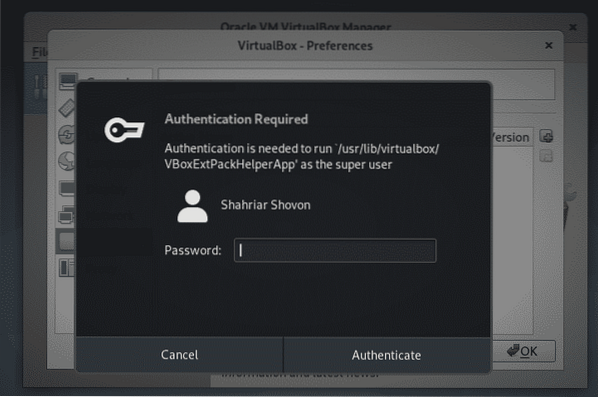
Se debe instalar el paquete de extensión de VirtualBox. Ahora, haga clic en OK.
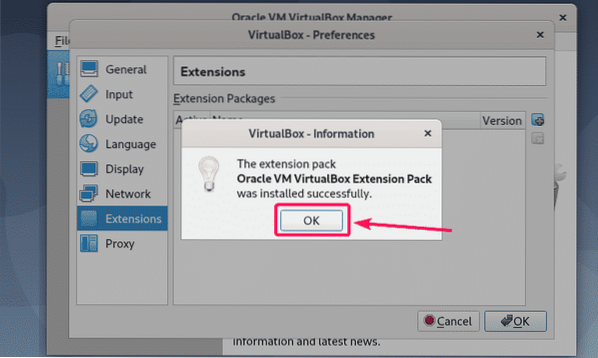
Haga clic en OK para cerrar la ventana de Preferencias.
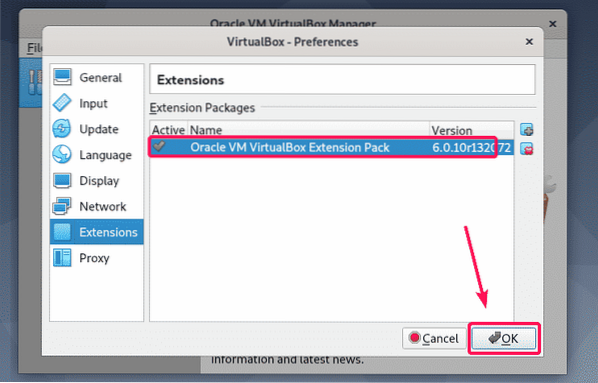
Ha instalado con éxito VirtualBox 6.0 (la última versión en el momento de escribir este artículo) en Debian 10 buster. Disfrutar!
Gracias por leer este artículo.
 Phenquestions
Phenquestions


